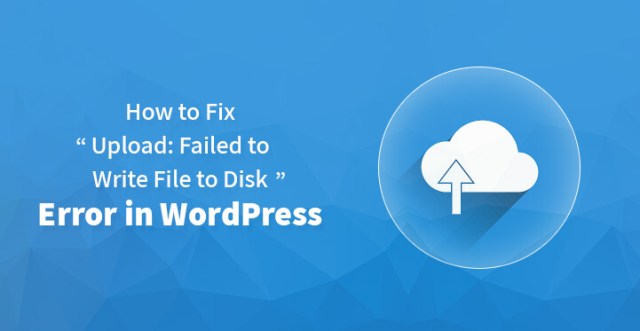
如果您使用的是 WordPress,那么您应该知道您很有可能会不时遇到一些错误。
一个这样的错误恰好是“上传:无法将文件写入磁盘”,并且与 WordPress 上的大多数错误一样,原因通常是外部的。
出于所有意图和目的,WordPress 配备了出色的 CMS,并且是您网站基础的绝佳平台,但是当您开始同时使用多个插件时,您的性能肯定会受到影响。
由于错误的配置或这些插件,您一定会出现一些错误。
好消息是 WordPress 具有您需要的所有高级功能以及必要的工具,可以让您立即解决此问题。
在这种情况下,错误主要是由不正确的文件夹权限而不是配置问题引起的,在下面,至少有一些简单的方法可以让您立即解决问题。
因此,请阅读下面发布的分步说明,您的网站很快就会恢复无缝运行。
WordPress中无法将文件写入磁盘错误的步骤
1. FTP客户端:
文件上传错误首先蔓延的原因之一是文件权限。 也就是说,由于权限不正确,您可能无法写入或编辑特定文件,结果是上传,无法将文件写入磁盘错误。
发生这种情况时,您需要做的是使用主机提供给您的凭据登录到您的 FTP 客户端。
登录后,访问您网站的根目录并找到 public.html 文件夹和 wp-content 文件夹,其中包含您将创建的大部分文件。
现在,右键单击标题为“上传”的文件夹,您应该会看到打开的下拉菜单并单击“权限”。
您应该会看到一个新对话框打开,在框中输入数值 755,选中“递归到子目录”,最后选择“应用到所有目录”选项。
这应该使您能够设置相关文件夹的属性,并且您必须更改该文件夹中每个单独文件的文件属性和权限才能生效。
因此,请遵循与上述相同的过程,而不是数值 755,您应该为相关文件输入数值 644。 为该特定文件夹中的所有文件更改它后,您可以继续并单击“确定”。
相关文章:如何增加 WordPress 中的最大文件上传大小
2. 面板:

虽然上面的过程可能看起来有点费力,但事实是您可以通过上面列出的过程轻松更改和保留文件和文件夹权限。
但是,如果您的主机为您提供了一个 cPanel 帐户,那么您可以使用该帐户对您的文件和文件夹进行所需的编辑。
您只需要登录到您的主机帐户并单击文件管理器,即您在右侧看到的图标。
单击相同的内容后,您应该能够转到 public_html>wp-content 文件夹,然后更改文件夹及其包含的所有文件的权限。 只需访问 wp-content 文件夹,然后单击“上传”文件夹。
您需要右键单击它才能看到“权限”,您需要将其更改为数值 755。
您还需要通过相同的过程对其中包含的所有文件进行相同的更改,并将数值更改为 644。现在,单击“确定”,您应该完成; 现在重新加载您的网站,您的错误应该得到解决。
3.配额问题:
“上传:无法将文件写入磁盘”错误的另一个原因是您只是空间不足。 很有可能您使用的是共享主机,这意味着分配给您的空间将受到限制。
任何网站超过分配给它的空间并不是闻所未闻的,通常,它不应该引起问题,但是当你超过分配的空间时,这个错误肯定会越来越频繁地发生。
为了解决此错误,特别是如果您已超出分配的空间,您可能需要从服务器中删除一些未使用的文件。
相关文章:如何修复 WordPress 中的图像上传问题
4.清空垃圾:
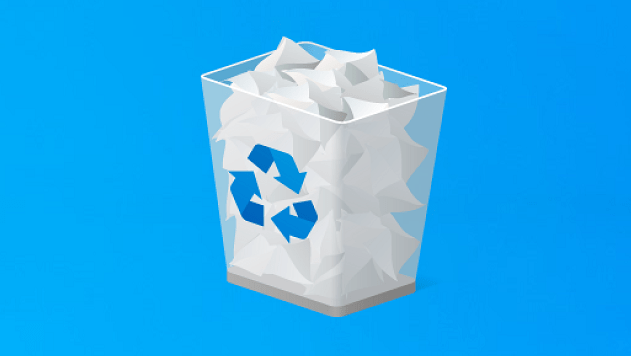
信不信由你,这个错误也可能发生,因为您忘记清除临时文件夹,结果,您分配的大部分空间已用完。
将您的网站想象成一部 android 手机,它的内部存储空间有限,除非您删除相同的缓存文件,否则您的内部存储空间将很快用完。
同样的问题是您目前在使用 WordPress 时遇到此错误的原因; 它首先将所有文件保存在临时文件夹中,然后将它们传输到“上传”文件夹。
但是,当临时文件夹已满时,WordPress 将无法写入“上传”文件夹,并且必然会发生此错误。
您需要做的第一件事是联系您的托管服务提供商并告诉他们您最终面临的问题,并要求他们尽快解决相同的问题。
您需要做的另一件事是更经常地清空临时文件夹,这应该有助于防止问题首先出现。
这些是您可以解决此特定错误的一些方法,也可以通过清空临时文件夹的简单操作来解决。
您可能想查看此处列出的所有步骤,执行它们,您应该能够尽早解决此错误。

